
Přidání tabulky v Poznámkách na Macu
Pokud v prostředí macOS 10.13 či novějším používáte upgradované poznámky na iCloudu nebo poznámky uložené na Macu, můžete do poznámek přidávat tabulky.
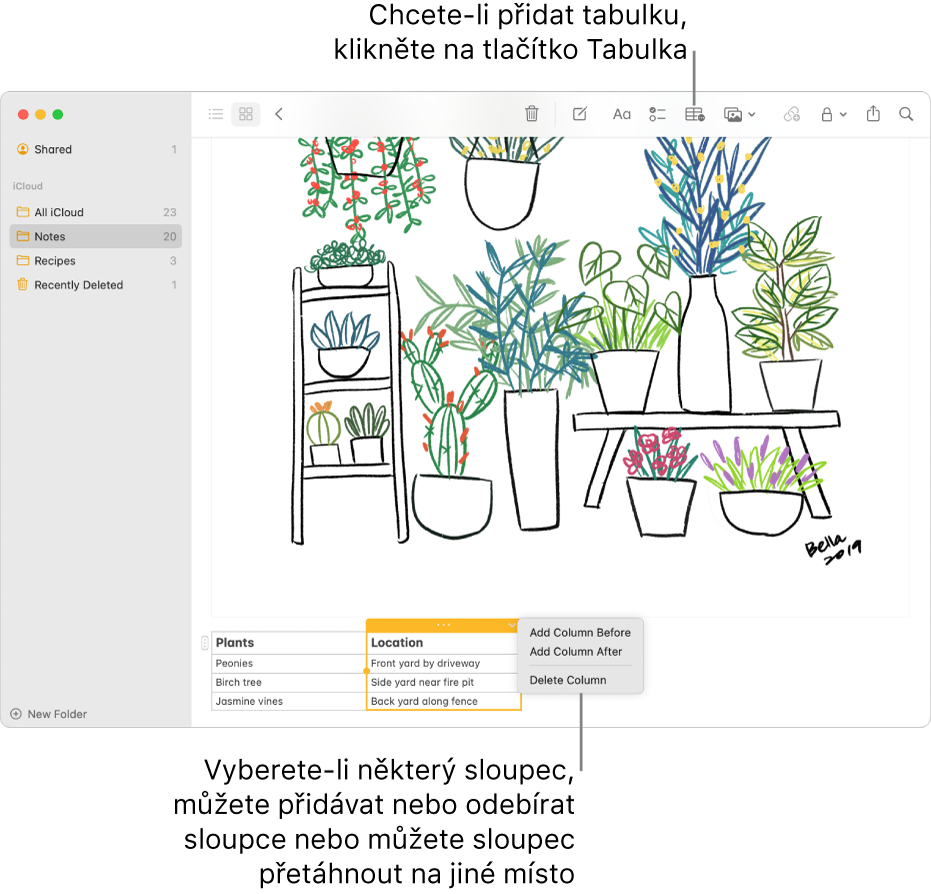
Přidání tabulky
V aplikaci Poznámky
 na Macu klikněte na některou poznámku v seznamu poznámek nebo dvakrát klikněte na poznámku v zobrazení galerie a potom klikněte na místo, kam chcete tabulku přidat.
na Macu klikněte na některou poznámku v seznamu poznámek nebo dvakrát klikněte na poznámku v zobrazení galerie a potom klikněte na místo, kam chcete tabulku přidat.Klikněte na tlačítko Tabulka
 nebo použijte příkaz Formát > Tabulka.
nebo použijte příkaz Formát > Tabulka. Do poznámky bude přidána prázdná tabulka se dvěma řádky a dvěma sloupci.
Proveďte některou z následujících akcí:
Psaní do buňky: Klikněte na buňku a začněte psát. Můžete také použít doporučení pro psaní, pokud jsou k dispozici.
Pohyb v tabulce: Mezi buňkami tabulky můžete přecházet stisknutím klávesy Tab nebo pomocí kláves se šipkami.
Vložení textu do tabulky: Klikněte na buňku a použijte příkaz Úpravy > Vložit.
Pojmenované styly, např. Neproporcionální nebo Podnadpis, budou odstraněny.
Výběr více buněk: Táhněte ukazatelem přes text v jedné nebo více buňkách.
Vybrané buňky jsou označeny rámečkem.
Chcete‑li vybrat celý řádek nebo sloupec, postupujte podle pokynů v tématu Manipulace s řádky a sloupci.
Přesunutí tabulky: Vyberte tabulku a přetáhněte ji na nové místo.
Tip: Můžete také zkopírovat tabulku z jiné aplikace (například Safari nebo Pages) a vložit ji do Poznámek. Aplikace Poznámky nepodporuje některé typy formátování.
Manipulace s řádky a sloupci
V aplikaci Poznámky
 na Macu klikněte na poznámku v seznamu poznámek nebo dvakrát klikněte na poznámku v zobrazení galerie.
na Macu klikněte na poznámku v seznamu poznámek nebo dvakrát klikněte na poznámku v zobrazení galerie.Klikněte na tabulku a potom vyberte řádek kliknutím na úchyt
 před ním nebo sloupec kliknutím na úchyt
před ním nebo sloupec kliknutím na úchyt  nad ním.
nad ním.Proveďte některou z následujících akcí:
Výběr více řádků nebo sloupců: Přetáhněte úchyt výběru (barevnou tečku) v řádku nebo sloupci.
Přidání nebo odstranění řádků či sloupců: Klikněte na šipku dolů
 a vyberte požadovanou volbu.
a vyberte požadovanou volbu.
Přesunutí řádku nebo sloupce: Nejprve vyberte řádek nebo sloupec a pak klikněte a držte tlačítko stisknuté, dokud řádek či sloupec zdánlivě nevystoupí z tabulky. Potom ho přesuňte na nové místo.
Zkopírování řádku nebo sloupce: Použijte příkaz Úpravy > Kopírovat nebo stiskněte Cmd-C.
Vložení řádku nebo sloupce: Po zkopírování řádku nebo sloupce použijte příkaz Úpravy > Vložit nebo stiskněte kombinaci kláves Cmd-V a vložte ho na nové místo v téže tabulce.
Chcete-li vytvořit novou tabulku, vložte ho do těla poznámky.
Smazání obsahu řádků nebo sloupců: Použijte příkaz Úpravy > Smazat nebo stiskněte klávesu Delete.
Pokud v řádku nebo ve sloupci žádný obsah není, řádek nebo sloupec bude okamžitě smazán.
Změna formátování řádku nebo sloupce: Použijte příkazy z nabídky Formát nebo klávesové zkratky. (Můžete také použít Touch Bar.)
Nové řádky můžete na konec tabulky přidat také stisknutím klávesy Tab či Return v okamžiku, kdy se kurzor nachází v poslední buňce tabulky.
Převedení textu na tabulku
V aplikaci Poznámky
 na Macu klikněte na poznámku v seznamu poznámek nebo dvakrát klikněte na poznámku v zobrazení galerie.
na Macu klikněte na poznámku v seznamu poznámek nebo dvakrát klikněte na poznámku v zobrazení galerie.Proveďte některou z následujících akcí:
Převedení textu na tabulku: Vyberte jeden nebo více odstavců textu v poznámce a klikněte na tlačítko Tabulka
 nebo použijte příkaz Formát > Tabulka. Vybraný text bude převeden na tabulku.
nebo použijte příkaz Formát > Tabulka. Vybraný text bude převeden na tabulku.Převedení tabulky zpět na text: Klikněte kamkoli do tabulky, dále na
 a pak vyberte volbu „Převést na text“.
a pak vyberte volbu „Převést na text“.